Значение сообщений об ошибках
Если при вводе формул или данных допущена ошибка, то в результирующей ячейке появляется сообщение об ошибке.
#### – ширина ячейки не позволяет отобразить число в заданном формате;
#ИМЯ? – Microsoft Excel не смог распознать имя, использованное в формуле;
#ДЕЛ/0! – в формуле делается попытка деления на нуль;
#ЧИСЛО! – нарушены правила задания операторов, принятые в математике;
#Н/Д – такое сообщение появиться, если в качестве аргумента задана ссылка на пустую ячейку;
#ПУСТО! – неверно указано пересечение двух областей, которые не имеют общих ячеек;
#ССЫЛКА! – в формуле задана ссылка на несуществующую ячейку;
#ЗНАЧ! – использован недопустимый тип аргумента.
Для большей наглядности числовые данные иногда лучше представлять в графическом виде. Это позволяет решать самые разнообразные задачи. На диаграммах легко просматривается тенденция к изменению, при этом можно определять скорость изменения этой тенденции. Различные соотношения, прирост, взаимосвязь процессов – все это легко можно увидеть на диаграммах.
Примечание. В Excel графики представлены как частный случай диаграмм.
ГРАФИЧЕСКОЕ ПРЕДСТАВЛЕНИЕ ТАБЛИЧНЫХ ДАННЫХ
Построение диаграммы начинается с выбора диапазона тех данных, которые следует отразить. Затем на вкладке Вставка в группе Диаграммы выбирается кнопка типа создаваемой диаграммы (Гистограмма, Круговая, Линейчатая и т. д.), которая представляет собой выпадающее меню с вариантами диаграмм.
Созданная диаграмма отобразится в рабочем листе, после чего станет доступна контекстная вкладка Работа с диаграммами с тремя наборами инструментов (вкладками) для изменения диаграмм:

Рис. 1.Вкладка Работа с диаграммами
· Конструктор – содержит параметры, определяющие тип диаграммы, источник даныx и их упорядочивание, макеты диаграмм, а также команду Переместить диаграмму;
· Макет - позволяет указывать свойства диаграмм, добавлять или редактировать элементы диаграммы, а также выбирать параметры, связанные с трехмерными графиками;
· Формат –содержит опции выбора различных элементов графика, присвоения стилей графическим элементам диаграммы, включая трехмерные края, тени, фаски и пр.
Построение диаграмм и графиков
Выделение диапазона данных не является обязательным, однако это упрощает дальнейший процесс. При этом в область выделения можно включать и подписи данных.
Примечание. В случае, когда область выделения содержит в названиях столбцов или строк объединенные ячейки, Мастер диаграмм не всегда нужным образом определяет имена рядов и подписи данных. В таком случае лучше выделять данные без названий, а подписи указывать по ходу построения.
После указания исходных данных необходимо перейти на вкладку Вставка и выбрать тип будущего изображения. Например, в группе команд Диаграммы воспользоваться командой Гистограмма ç Гистограмма с группировкой.

После этого по указанным данным будет построена и отображена на листе Excel диаграмма. Она будет находиться в режиме редактирования. Это засвидетельствуют два признака:
· широкая линия вокруг области диаграммы;
· активная контекстная вкладка Работа с диаграммами.
Редактирование диаграммы
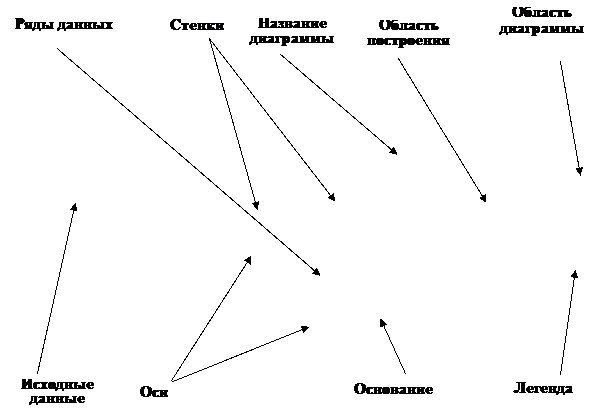 |
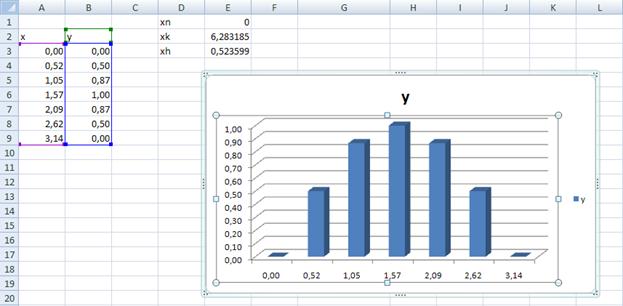
В процессе редактирования можно изменить цвет и стиль линий, размеры диаграммы, цену делений шкалы, вид фигуры ряда, переместить текст и т. п.
На рисунке показаны основные элементы диаграммы, которые можно изменять, добиваясь максимальной наглядности и удобства ее восприятия.
